Mengenkripsi semuanya secara online termasuk email Anda telah menjadi perlu. Informasi rahasia Anda seperti kredensial login, nomor jaminan sosial, dan detail rekening bank menjadi rentan saat Anda mengirimkannya melalui email. Enkripsi email melibatkan penyamaran konten ke pesan email untuk mencegahnya dibaca oleh orang yang tidak berwenang. Mengirim email terenkripsi di Linux sangat mudah dan melibatkan alat sumber terbuka.
Pada artikel ini, kita akan mempelajari cara menggunakan enkripsi email di Ubuntu 18.04 LTS.
Alat berikut akan diperlukan untuk mengenkripsi email di Ubuntu.
- Mozilla Thunderbird
Mozilla Thunderbird adalah klien email sumber terbuka yang dapat digunakan untuk mengirim, menerima, dan mengelola email dari beberapa akun tanpa menggunakan browser web.
- GNU PGP(GPG.)
GPG adalah alat sumber terbuka yang memungkinkan pengguna membuat pasangan kunci (Kunci Pribadi dan Publik) yang dapat digunakan untuk mengenkripsi, mendekripsi, dan menandatangani email.
- Enigmail
Enigmail adalah pengaya OpenPGP untuk Mozilla Thunderbird. Pengaya ini memungkinkan Anda untuk menggunakan fitur enkripsi GnuPG dari dalam Mozilla Thunderbird..
GnuPG dan Enigmail juga memungkinkan Anda untuk melampirkan tanda tangan digital ke pesan Anda
Menginstal Mozilla Thunderbird
Mozilla Thunderbird sudah terinstal dan merupakan klien email default di Ubuntu 18.04 LTS. Jika belum terinstal, Anda dapat menginstalnya menggunakan aplikasi Terminal.
Tekan Ctrl+Alt+T untuk meluncurkan Terminal, lalu ketik perintah berikut untuk menginstal Thunderbird:
$ sudo apt install thunderbird
Menginstal GNU PGP(GPG)
Mirip dengan Mozilla thunderbird, GPG juga sudah diinstal sebelumnya di Ubuntu 18.04 lTS dan Jika belum diinstal, Anda dapat menginstalnya dengan menjalankan perintah berikut di aplikasi Terminal.
$ sudo apt install gnupg2
Menginstal Enigmail
Untuk menginstal Enigmail, jalankan perintah berikut di Terminal:
$ sudo apt-get install enigmail
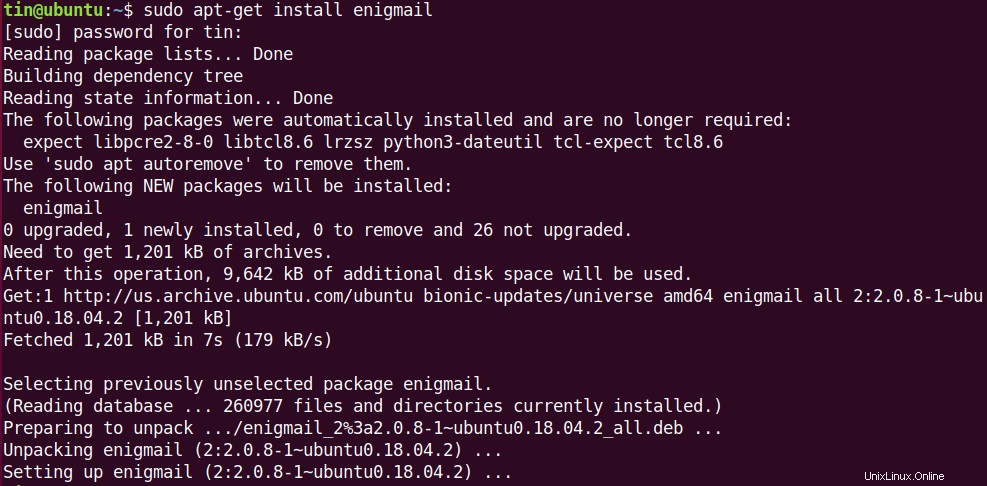
Untuk memverifikasi apakah itu diinstal dan ditambahkan di Mozilla Thunderbird, buka aplikasi Mozilla Thunderbird dari peluncur di sisi kiri Desktop. Saat Mozilla Thunderbird terbuka, klik tombol menu kanan pada aplikasi Mozilla Thunderbird, lalu klik Add-on .
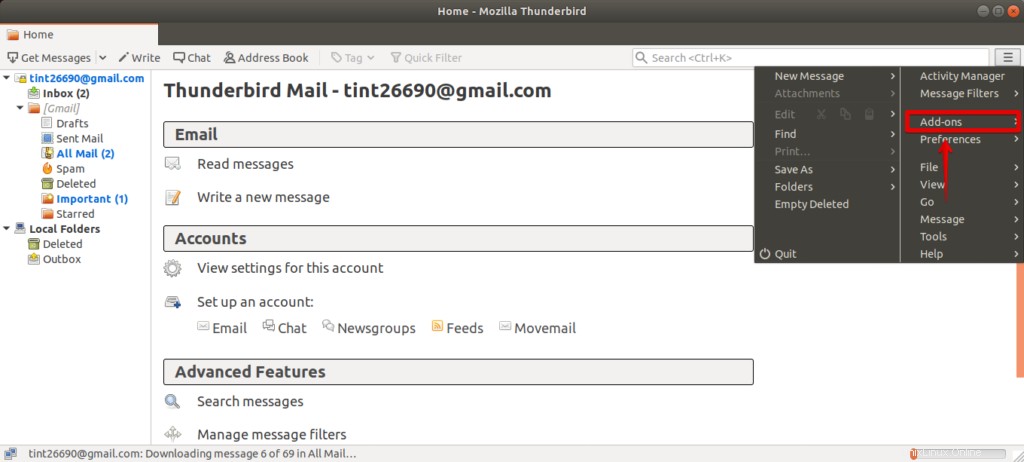
Di sini Anda dapat melihat add-on Enigmail yang diinstal. Jika mau, Anda dapat menonaktifkan pengaya ini untuk sementara dari sini.
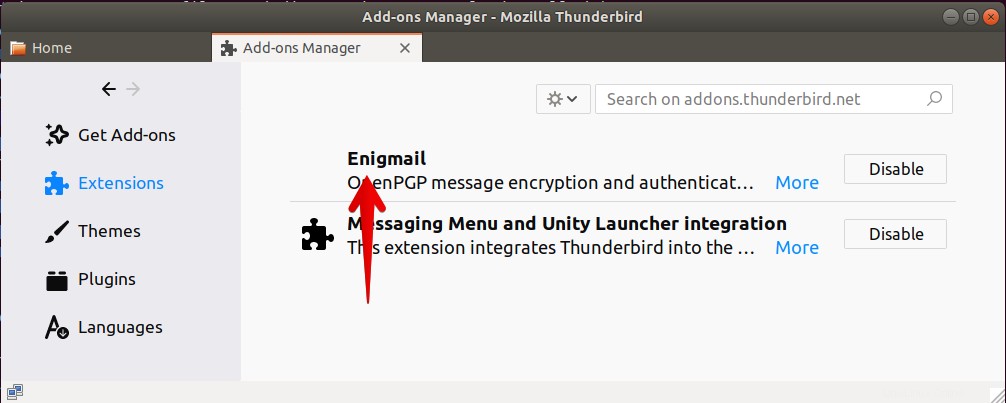
Membuat kunci Enkripsi
Sekarang semuanya sudah terinstal, kita perlu membuat pasangan kunci untuk mengenkripsi email kita. Ini menghasilkan sepasang dua kunci Kunci pribadi dan kunci publik.
Kunci pribadi
Kunci pribadi dapat digunakan untuk membaca email terenkripsi yang dikirimkan kepada Anda oleh mereka yang memiliki salinan kunci publik Anda. Itu dilindungi sendiri oleh frasa sandi.
Kunci publik
Kunci publik digunakan untuk mengirim seseorang email terenkripsi dan hanya orang itu yang dapat mendekripsi email menggunakan kunci pribadinya. Demikian pula, jika seseorang ingin mengirimi Anda email terenkripsi, dia akan meminta kunci publik Anda.
Kami akan membuat kunci enkripsi menggunakan wizard Setup.
Pilih Enigmail dari bilah menu atas Mozilla Thunderbird. Kemudian dari menu tarik-turun, klik Setup Wizard .
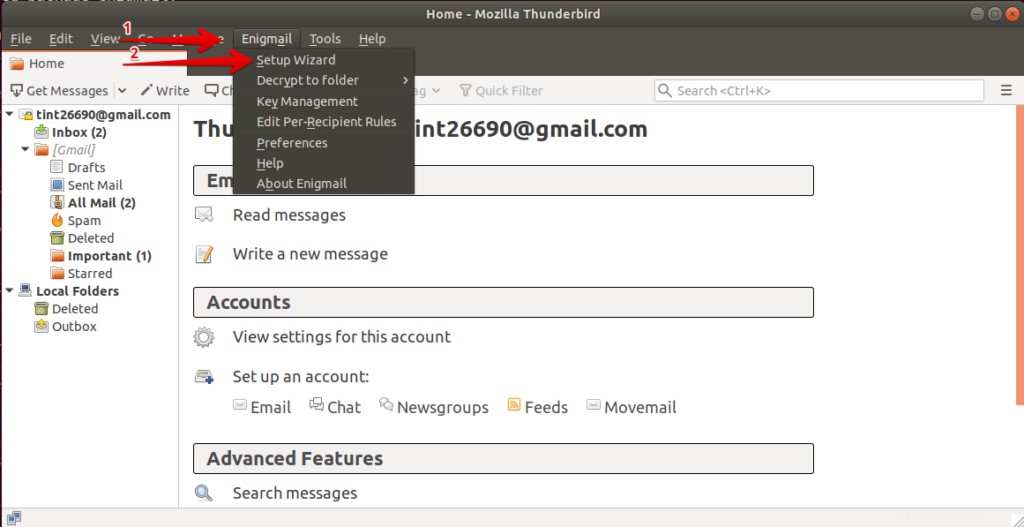
Biarkan opsi default Saya lebih suka konfigurasi standar dipilih dan klik Berikutnya .
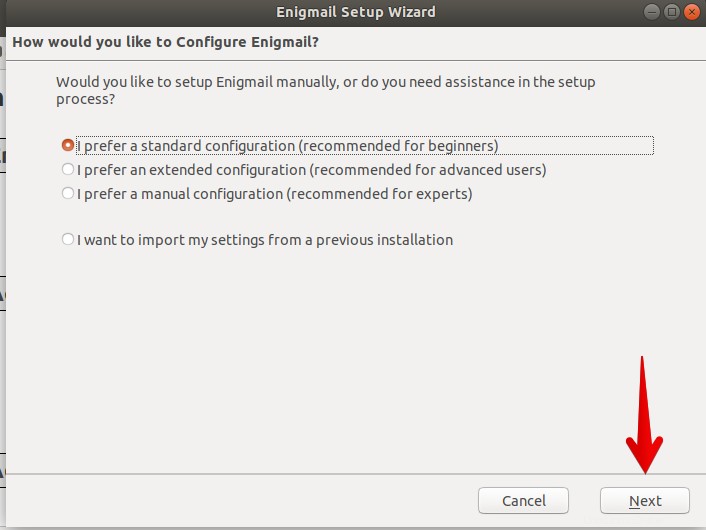
Jika Anda sudah memiliki pasangan kunci, Anda dapat memilih yang sebaliknya pilih opsi kedua Saya ingin membuat pasangan kunci baru untuk menandatangani dan mengenkripsi email saya. Kemudian klik Berikutnya.
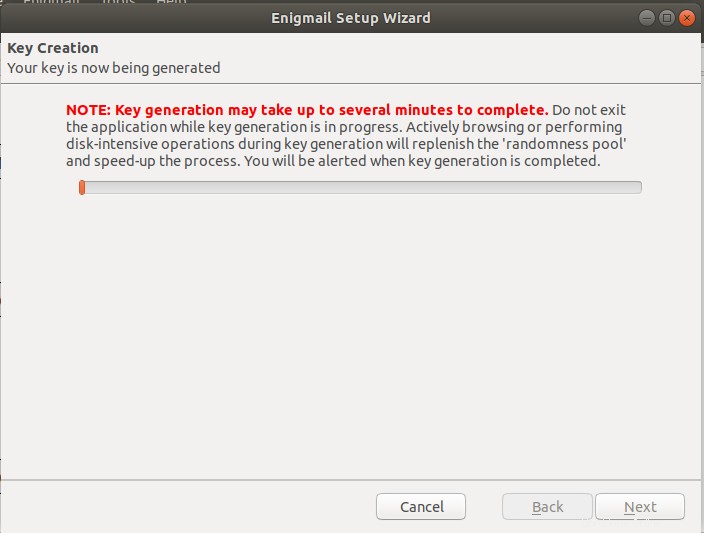
Jika Anda memiliki beberapa akun, pilih satu akun yang ingin Anda buatkan pasangan kunci. Kemudian atur kata sandi yang kuat. Frasa sandi ini akan digunakan untuk melindungi kunci pribadi Anda. Kemudian klik Berikutnya .
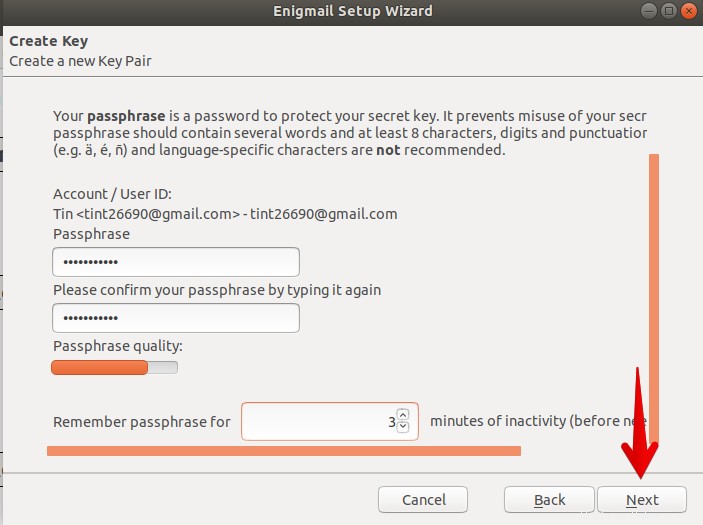
Sekarang, tunggu beberapa saat hingga proses pembuatan kunci selesai.
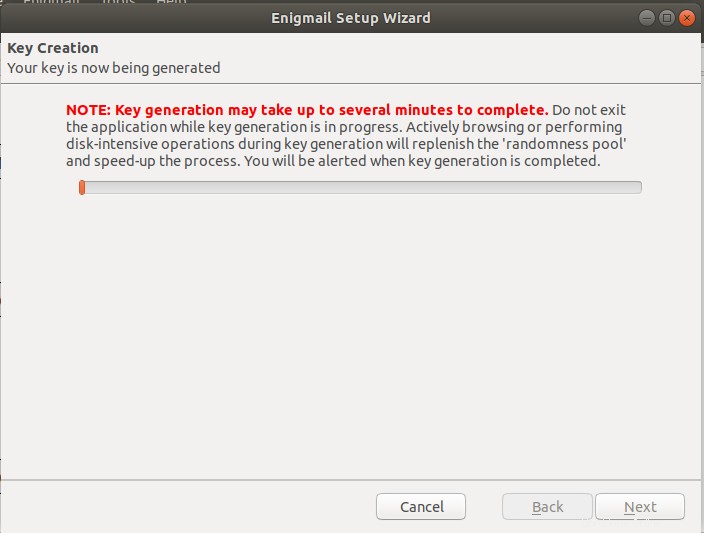
Ketika pembuatan kunci selesai, Anda akan melihat pesan Kunci Anda telah dibuat . Klik Tutup tombol untuk menutup kotak dialog.
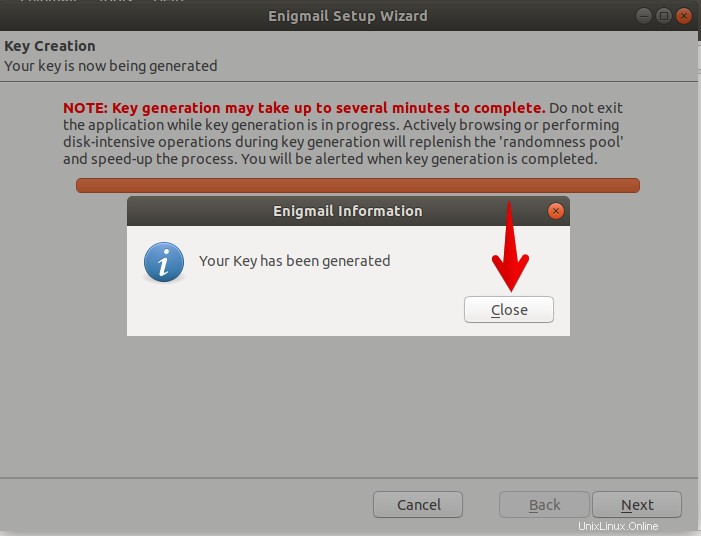
Selanjutnya, Anda akan melihat opsi untuk membuat sertifikat pencabutan. Sertifikat ini digunakan untuk membatalkan kunci publik Anda jika kunci pribadi Anda hilang atau dicuri.
Klik Buat Sertifikat Pencabutan.
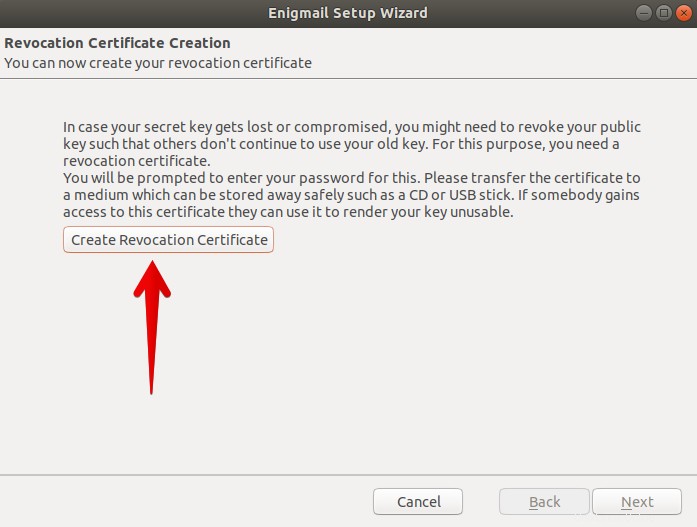
Kemudian akan terbuka kotak dialog lain, di mana Anda dapat memilih lokasi untuk menyimpan Sertifikat Pencabutan Anda. Pilih lokasi aman di sistem Anda, lalu klik Simpan .
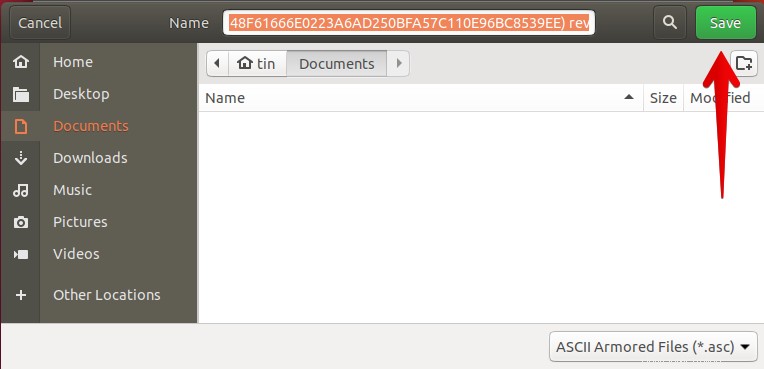
Mengintegrasikan akun Email dengan Enigmail
Sekarang kita akan mengkonfigurasi akun email kita untuk bekerja dengan Enigmail. Klik ikon Pengaturan di sisi kanan jendela Mozilla Thunderbird. Lalu buka Preferensi> Setelan Akun.
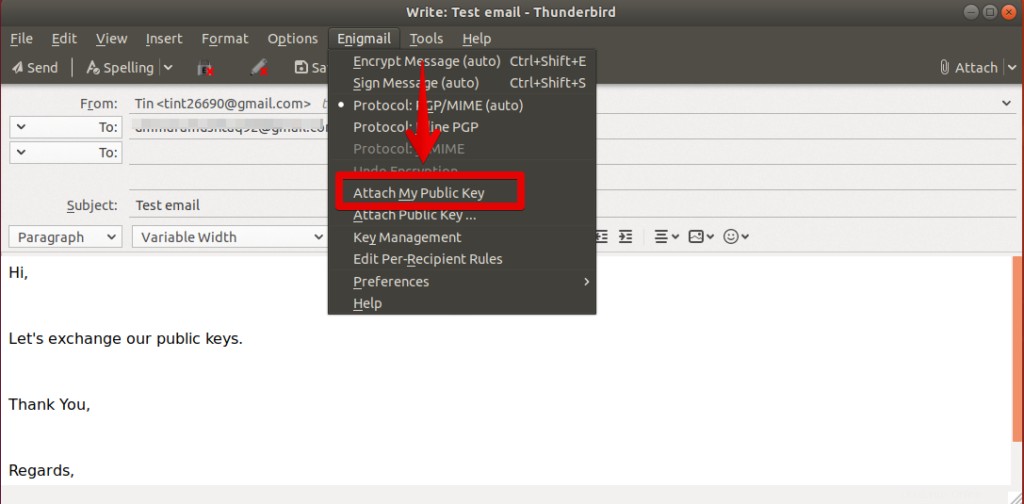
Ikuti langkah-langkah di bawah ini untuk mengonfigurasi akun email untuk Enigmail:
Langkah 1 . Di panel kiri, klik tab Keamanan OpenPGP.
Langkah 2 . Klik kotak centang Aktifkan dukungan OpenPGP (Enigmail) untuk identitas ini .
Langkah 3 . Klik Pilih Kunci tombol untuk memilih pasangan kunci untuk akun email ini.
Langkah 4 . Centang kotak Enkripsi pesan secara default
Langkah 5. Centang kotak Gunakan PGP/MIME secara default
Langkah 6 . Klik Oke
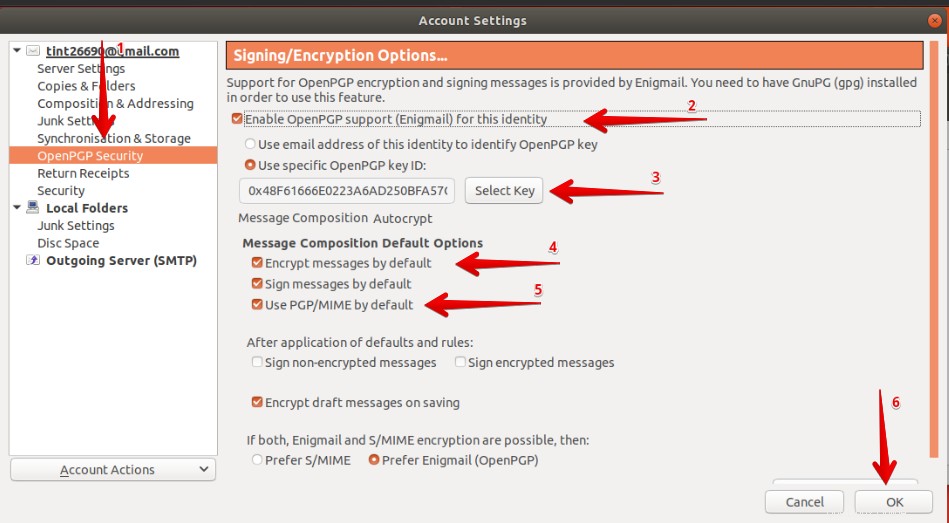
Bertukar kunci publik
Untuk bertukar kunci publik, Anda dan penerima Anda harus mengikuti langkah-langkah di bawah ini:
Langkah1 :Di Mozilla Thunderbird, klik Tulis pesan baru untuk membuat email.
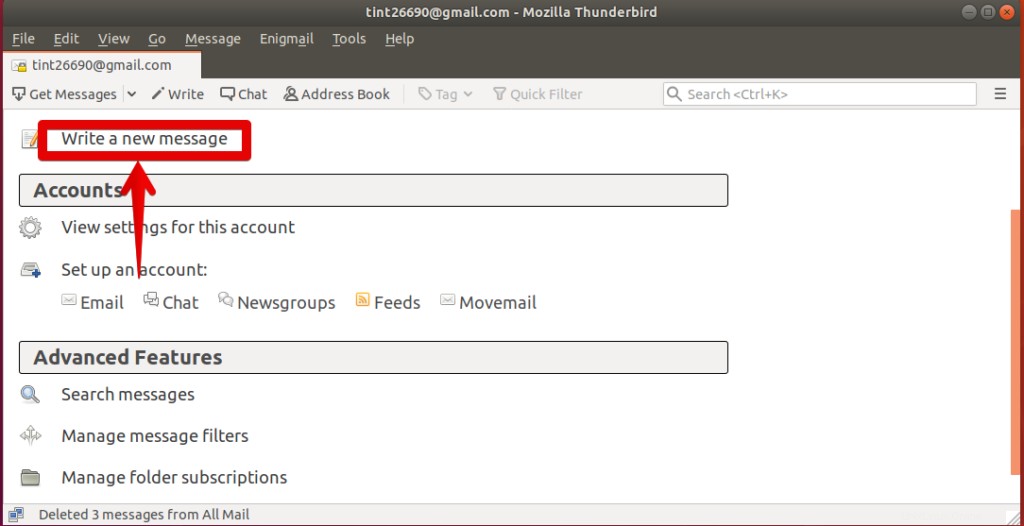
Di penerima, tambahkan akun email kedua yang ingin Anda bagikan kunci publik Anda dan kirim email terenkripsi.
Langkah 2 :Kemudian klik Enigmail di bilah menu atas, lalu pilih Lampirkan Kunci Publik saya .
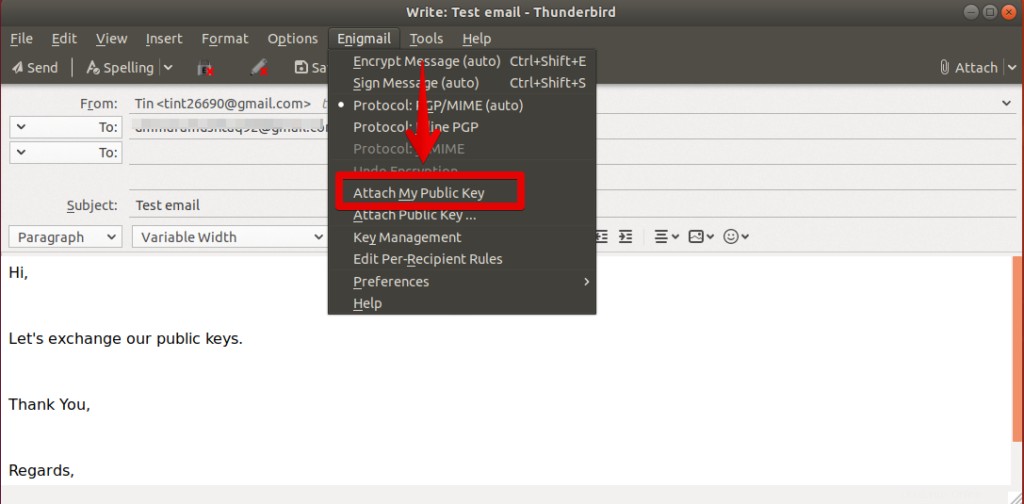
Langkah 3 :Kemudian jika Anda memiliki beberapa kunci, itu akan meminta Anda untuk memilih satu kunci darinya. Pilih kunci yang ingin Anda kirim.
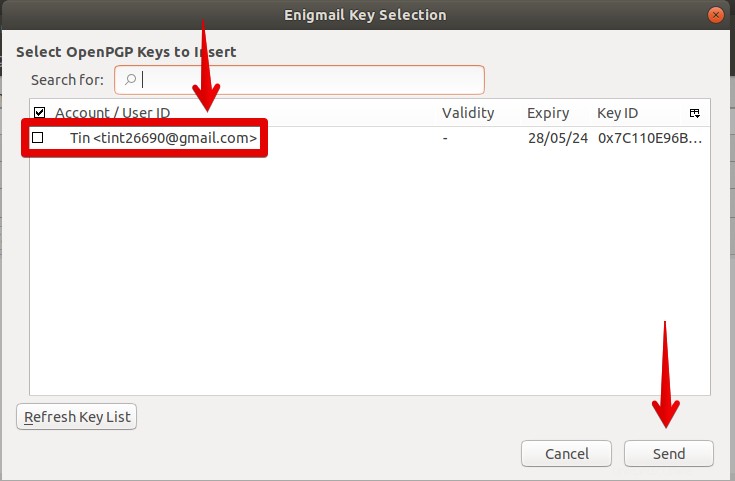
Langkah 4 . Klik Kirim tombol di jendela email. Jika diminta untuk memasukkan frasa sandi, masukkan frasa sandi Anda.
Mengimpor kunci publik
Saat Anda menerima email yang berisi kunci publik, impor itu. Anda dan koresponden Anda harus mengikuti langkah-langkah di bawah ini untuk mengimpor kunci publik satu sama lain.
Langkah1 :Klik kanan pada lampiran email balasan dan pilih Impor Kunci OpenPGP.
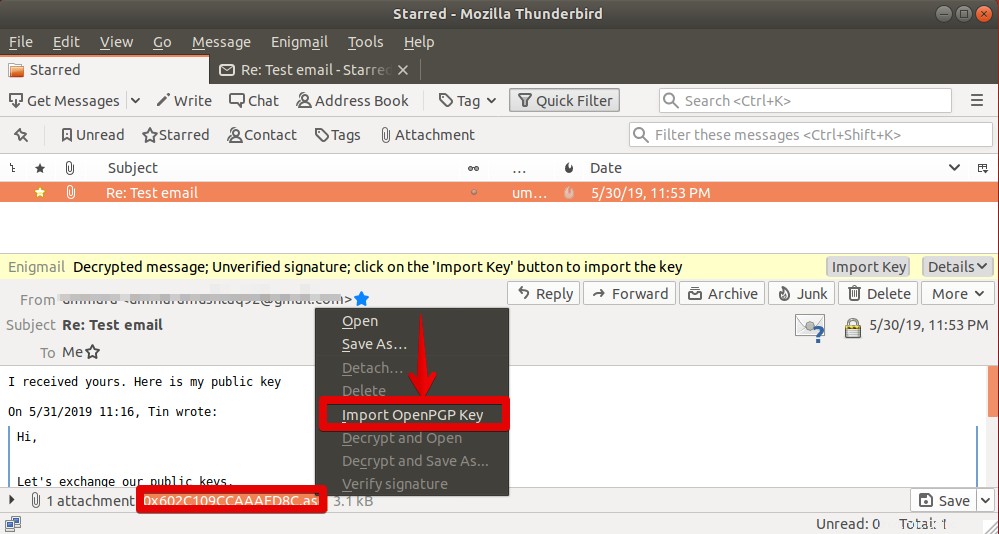
Saat diminta konfirmasi, Klik OK.
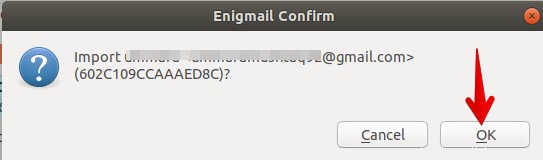
Selanjutnya, Anda akan melihat pesan yang memverifikasi bahwa kunci berhasil diimpor.
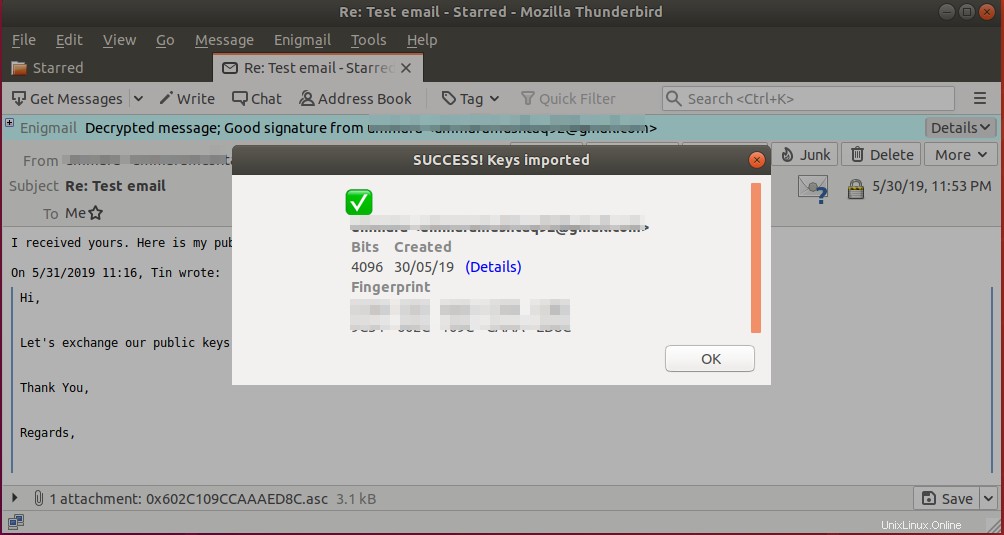
Langkah 2 :Klik Enigmail di bilah menu atas, lalu pilih Manajemen kunci . Di sini Anda akan melihat kunci publik penerima yang diimpor.
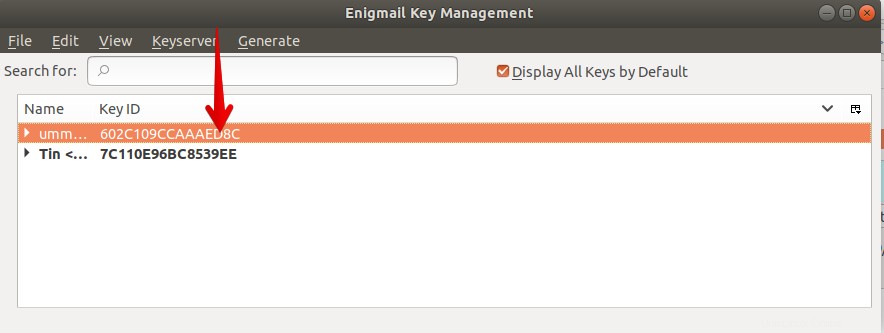
Mengirim dan menerima email terenkripsi
Setelah Anda dan koresponden Anda saling mengimpor kunci publik, Anda dapat mulai mengirim dan menerima email terenkripsi. Perhatikan bahwa Enigmail hanya melindungi konten Email dan lampiran akun yang kunci publiknya Anda miliki.
Mengirim email terenkripsi
Langkah 1 :Klik Enigmail di bilah menu atas jendela email baru untuk menulis email.
Langkah 2 :Tambahkan penerima yang kunci publiknya Anda tandatangani.
Langkah 3 :Klik Kirim
Anda akan melihat tombol kunci dan pensil akan menyala secara otomatis segera setelah Anda memasukkan alamat email penerima yang kunci publiknya telah Anda impor.
Menerima email terenkripsi
Saat Anda menerima email terenkripsi, Mozilla thunderbird akan otomatis mendekripsi email tersebut.
Langkah1 :Buka email terenkripsi.
Langkah 2 :Masukkan frasa sandi Anda untuk mendekripsi email. Ini adalah frasa sandi yang sama yang telah Anda tetapkan untuk melindungi kunci pribadi.
Langkah 3 :Klik Oke . Anda akan melihat email yang didekripsi.
Saat berkomunikasi, sangat penting untuk mengonfirmasi bahwa kunci publik yang digunakan untuk mengenkripsi email sebenarnya milik orang yang Anda ajak berkomunikasi.
Jadi, ini semua tentang menggunakan Enigmail Add-on di Thunderbird untuk mengirim email terenkripsi di Ubuntu. Orang lain tidak perlu hanya menggunakan Enigmail dan Thunderbird. Mereka dapat menggunakan klien email dan alat lain untuk melakukan komunikasi terenkripsi dengan Anda.